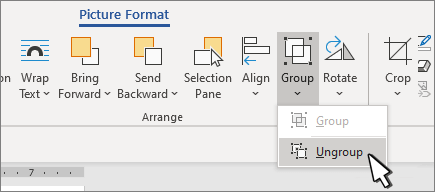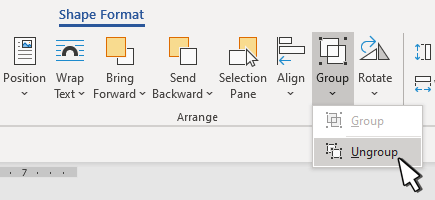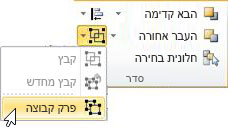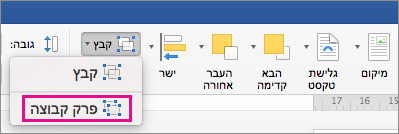כדי להזיז קבוצה אך להשאיר צורה אחת או תמונה אחת מאחור, או לבצע שינויים נרחבים בצורה אחת מבלי לשנות את הצורות האחרות בקבוצה, עליך לפרק תחילה את קבוצת האובייקטים.
ביטול קיבוץ של צורות, תמונות או אובייקטים אחרים
-
בחר את הקבוצה שברצונך לבטל את הקיבוץ שלה.
-
בצע אחת מהפעולות הבאות:
-
כדי לפרק קבוצה של תמונות, עבור אל עיצוב תמונה או כלי תמונות - עיצוב >קבוצה
-
כדי לפרק קבוצה של צורות או אובייקטים, עבור אל עיצוב צורה או כלי ציור עיצוב אובייקט > קבוצה
-
פירוק קבוצה של צורות, תמונות או אובייקטים
-
בחר את הקבוצה שברצונך לבטל את הקיבוץ שלה.
-
כדי לפרק קבוצה של צורות, תמונות או אובייקטים אחרים, עבור אל כלי תמונות או כלי ציור >עיצוב> סידור >קבוצה
אם אינך רואה את הכרטיסיות כלי ציור, כלי תמונות או עיצוב אובייקט, ודא שבחרת קבוצה של צורות, תמונות או אובייקטים אחרים. ייתכן שתצטרך ללחוץ פעמיים על האובייקט כדי לפתוח את הכרטיסיה עיצוב.
ביטול קיבוץ של צורות, תמונות או אובייקטים אחרים
-
בחר את הקבוצה המכילה את האובייקט או האובייקטים שברצונך להפריד מהאובייקטים האחרים.
-
עבור אל עיצוב צורה > עיצוב תמונה > סדר >ולאחר מכן בחר פרק קבוצה.
אם הקבוצה אינה גלויה ברצועת הכלים, בחר